Как пользоваться календарем Google: 10 профессиональных советов
Опубликовано: 2020-09-04Когда большинство людей используют Календарь Google, они используют его самым простым способом. Они создают события, напоминания и, возможно, даже планируют встречи с использованием Google Meet.
Но в Календаре Google гораздо больше, чем кажется на первый взгляд. Есть функции, спрятанные внутри подменю, и интеграции, о которых мало кто знает, пока вы не наткнетесь на них.
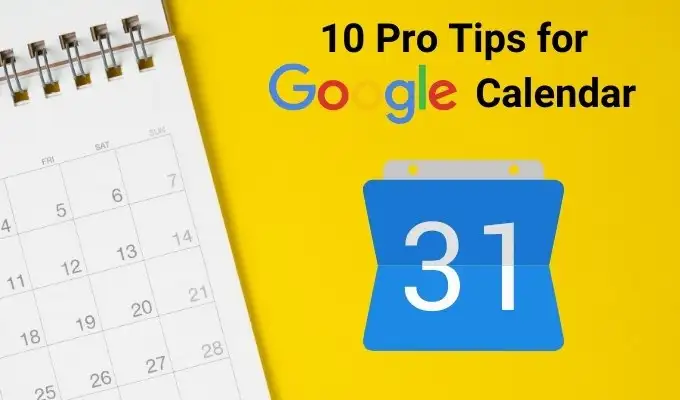
В этой статье вы узнаете о некоторых из лучших профессиональных советов о том, как использовать Календарь Google, чтобы он был намного полезнее. Освойте их, и вы станете еще более продуктивным, чем сейчас.
Добавление календарей
Многие люди используют Календарь Google с одним календарем в своей учетной записи Google. Большинство людей не осознают, что на самом деле можно создавать многоуровневые календари для разных частей жизни.
Вот несколько примеров того, для чего вы можете создать отдельный календарь.
- Ваш рабочий календарь.
- Общий календарь вашей семьи.
- Календарь ремонтных работ в доме.
- Календарь, посвященный вашему побочному бизнесу.
Вы можете отличить все свои многочисленные календари, пометив их цветом. Давайте посмотрим, как использовать это в Календаре Google.
Добавить несколько календарей
Чтобы создать новый календарь, выберите символ + справа от Другие календари на левой панели навигации. Выберите Создать новый календарь в раскрывающемся меню.
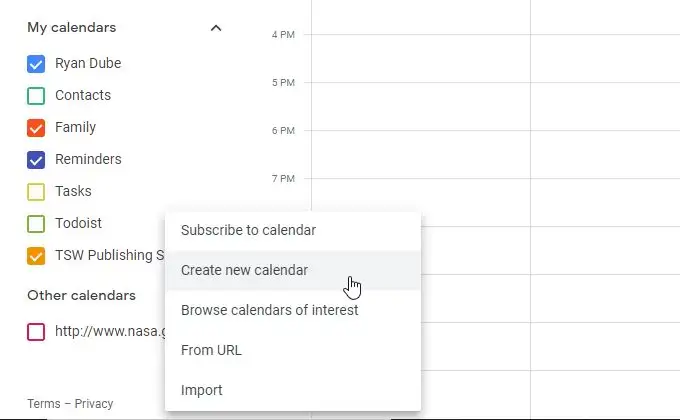
В следующем окне дайте вашему новому календарю имя, описание (необязательно), установите правильный часовой пояс, в котором вы выполняете эту работу, и выберите « Создать календарь ».
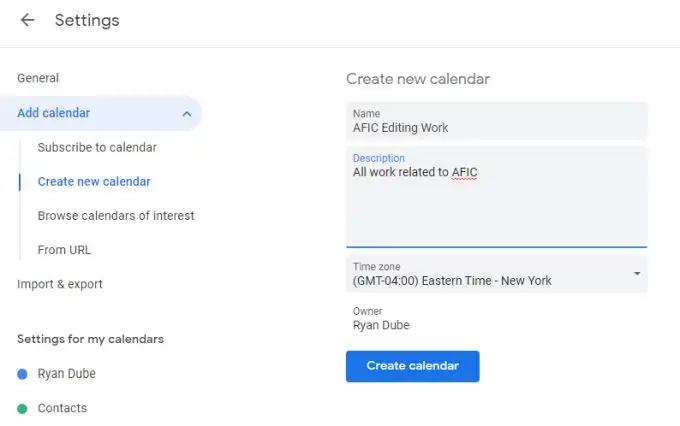
Новый календарь появится на левой панели навигации в разделе Мои календари . Установите флажок слева от вашего нового календаря и выберите в календаре, чтобы создать новое событие.
В появившемся окне введите название вашего мероприятия, настройте другие параметры и обязательно измените календарь в нижней части окна на новый календарь.
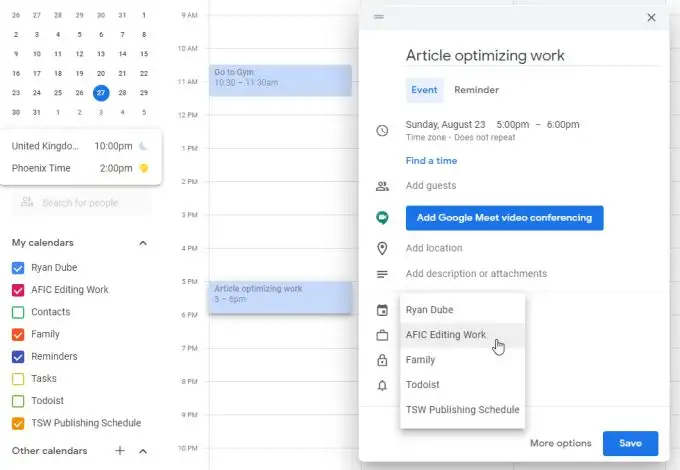
Когда вы выберете Сохранить , вы увидите, что событие появится в представлении календаря, но оно будет выделено цветом, чтобы вы знали, в каком календаре хранится это событие.
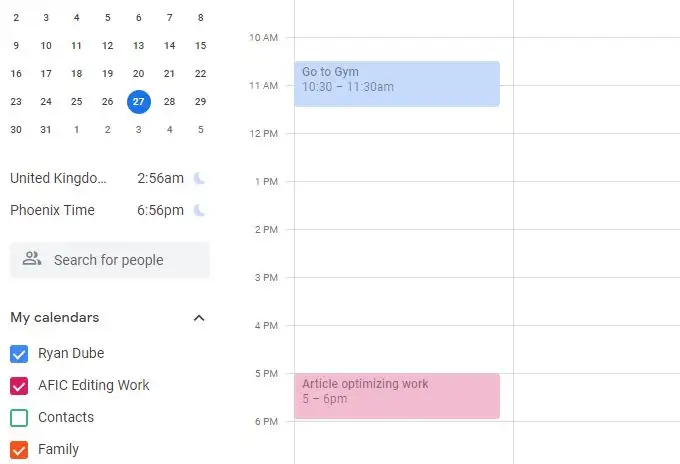
Вы можете добавить столько календарей, сколько захотите, под одной и той же учетной записью Google. Включите или отключите любой слой календаря, который вы не хотите видеть, установив или сняв флажок для каждого календаря.
Подпишитесь на полезные календари
Существуют также бесплатные общедоступные календари, на которые вы можете подписаться. Они выглядят так же, как личные календари, которые вы добавляете самостоятельно, используя описанный выше процесс.
Чтобы получить к ним доступ, выберите символ + рядом с Другие календари, как указано выше, но на этот раз выберите Просмотреть интересующие календари из раскрывающегося списка.
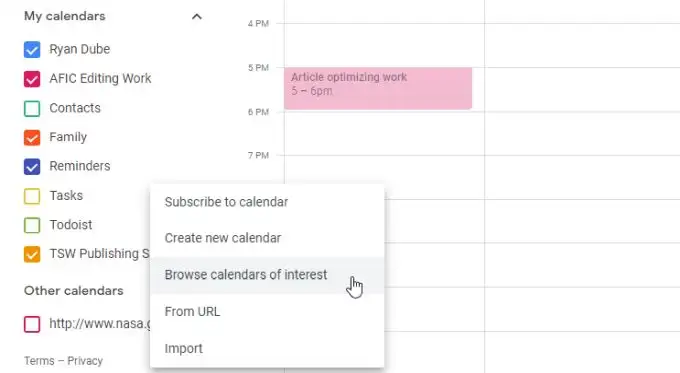
Вы увидите список календарей, из которых можно выбрать. К ним относятся различные типы праздников, множество видов спорта и раздел «Другое», который в настоящее время включает только фазы Луны .
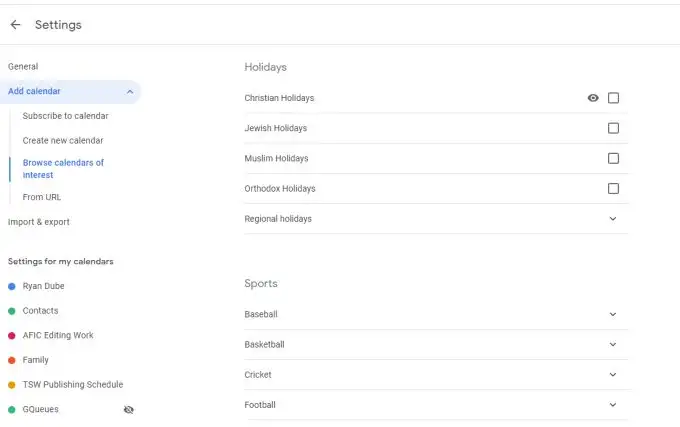
Как только вы добавите их и вернетесь в свой календарь, вы увидите, что они перечислены и включены в разделе «Другие календари ».
Вы также увидите, что события из этого календаря отображаются в вашем Календаре Google. Общедоступные события календаря обычно отображаются как события на весь день, перечисленные вверху соответствующего дня.
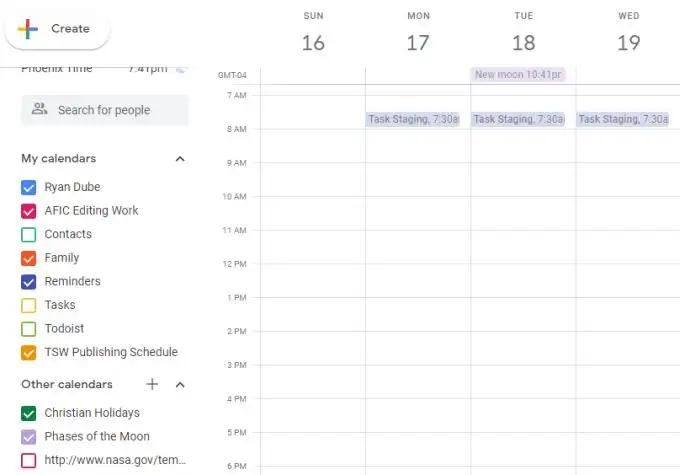
Включить интересные и информационные календари из URL
Вы также можете добавлять общедоступные календари по URL. Эти общедоступные календари разбросаны по всему Интернету, и их не всегда легко найти.
Вот несколько примеров:
- FirstShowing: выберите ссылку Календаря Google, чтобы получить предстоящие фильмы в этом году. Каждый год сайт пополняется новой вкладкой за текущий год.
- JamBase: выберите, чтобы увидеть календарь прямых трансляций в верхней части окна, чтобы увидеть предстоящие концерты.
- iCalShare: просмотрите или выполните поиск в этом огромном списке календарей праздников и спортивных состязаний, которые вы можете добавить в свою учетную запись Календаря Google.
- Расписание запусков НАСА: этот календарь обновляется НАСА всеми предстоящими запусками НАСА, а также историческими запусками НАСА.
Чтобы добавить один из этих календарей, скопируйте URL-адрес из любого общедоступного календаря. Затем в своей учетной записи Календаря Google выберите значок + справа от Другие календари . Выберите Из URL -адреса из раскрывающегося списка.
В следующей Windows вставьте URL-адрес календаря в поле URL -адрес календаря, затем нажмите кнопку « Добавить календарь ».
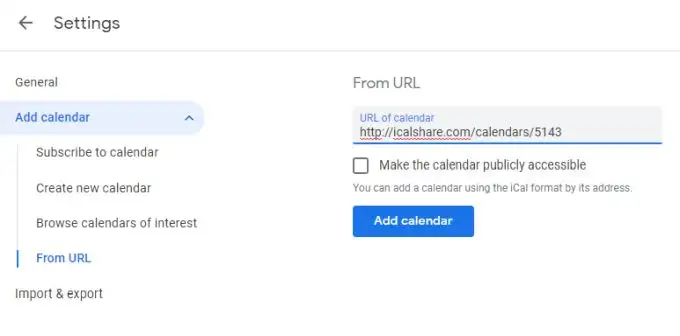
Теперь, когда вы вернетесь к своему календарю, если вы включите добавленный календарь, вы увидите, что эти события отображаются с собственной цветовой кодировкой.
Полезные советы при использовании Календаря Google
Помимо простого добавления событий в календарь, есть множество вещей, которые вы можете сделать, чтобы сделать ваш календарь более эффективным.

Цветовой код вашей работы
Всякий раз, когда вы создаете события, чтобы напомнить себе о чем-то или о встрече, подумайте о цветовом кодировании определенных областей вашей жизни.
Например, вы можете сделать все события, связанные со здоровьем, желтыми, рабочие события — синими, а семейные — оранжевыми.
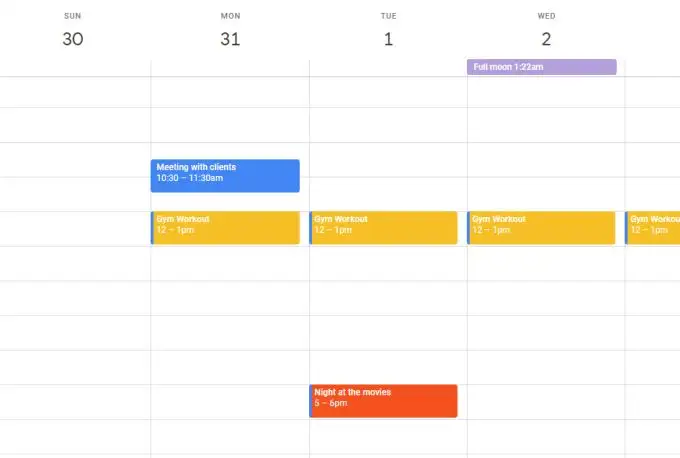
Для этого достаточно выбрать календарь, чтобы сделать событие. Дав событию название, выберите Дополнительные параметры в нижней части окна. На следующей странице выберите цветовой код для этого события рядом с выбором календаря.
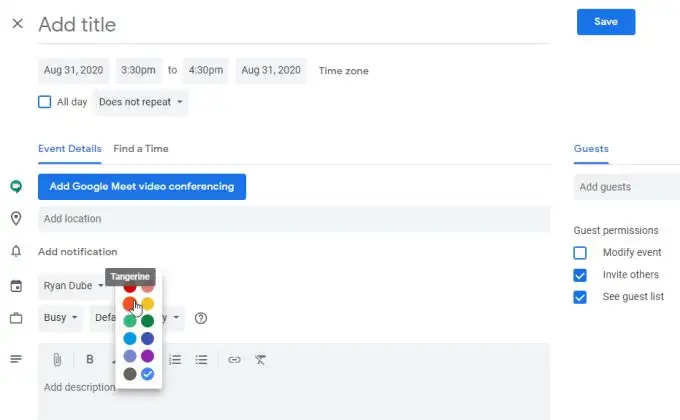
Этот параметр переопределяет настройку календаря по умолчанию с помощью пользовательского цветового кода.
Используйте правильные часовые пояса во время путешествий
Если у вас есть мероприятие, которое начинается в одном часовом поясе, а заканчивается в другом, важно учитывать разницу в этом часовом поясе.
Если вы не уверены, почему это важно, считайте, что вы хотите начать работать над школьной газетой, когда сядете на рейс на восточном побережье Соединенных Штатов. Вы знаете, что, вероятно, закончите свою работу, как только приземлитесь в Калифорнии.
Проблема в том, что Калифорния отстала на четыре часа от времени. Календарь Google может помочь вам учесть этот сдвиг часового пояса.
Для этого в Календаре Google нажмите на календарь, чтобы создать событие при его запуске. Под датой и временем события выберите Часовой пояс .
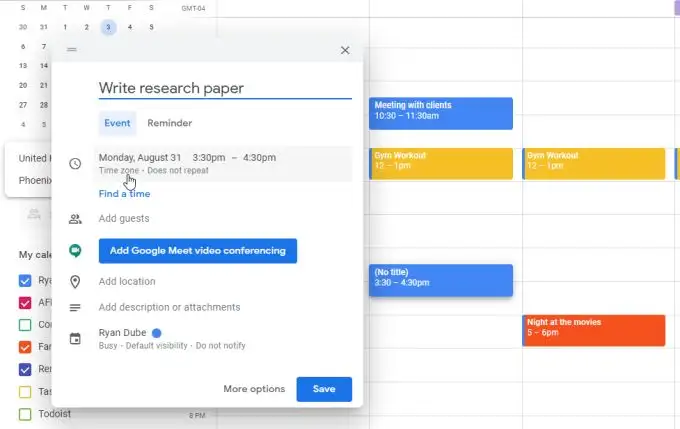
Рядом с флажком Весь день снова выберите Часовой пояс . Появится окно, в котором можно указать другой часовой пояс для начала и окончания события. Установите флажок, а затем установите каждый часовой пояс.
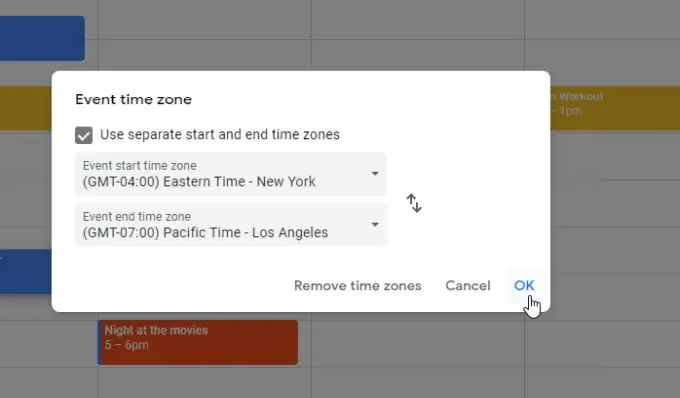
Выберите OK , когда закончите.
Будьте внимательны при установке времени окончания события, потому что календарь переведет его в новый часовой пояс. Поэтому, если вы сказали, что вам потребуется с 15:00 до 16:00 по восточному времени, чтобы написать статью и изменить конечный часовой пояс на Лос-Анджелес, календарь покажет время окончания в 19:00.
Установите время начала и окончания в соответствии с правильным временем в установленном вами часовом поясе.
Автоматически завершать встречи досрочно
Еще одна полезная функция, если вы хотите, чтобы люди любили вас, — это автоматическое завершение собраний, которые вы создаете, на 5 минут раньше для 30-минутных собраний и на 10 минут раньше для 60-минутных собраний.
Вы можете установить это, открыв настройки Календаря Google, выбрав « Настройки событий » в меню слева и установив флажок « Быстрые собрания ».
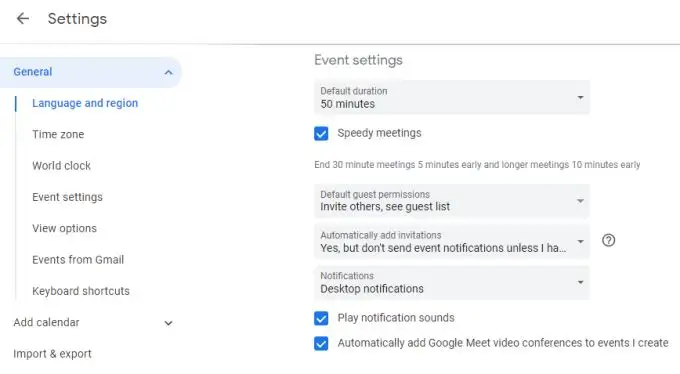
Это даст участникам вашей встречи время, чтобы добраться до следующей встречи, если им это нужно.
Интеграция с вашим приложением ToDo
Вам также не нужно вручную управлять своим календарем, если вы используете большинство популярных облачных приложений, доступных сегодня.
Например, ToDoist позволяет напрямую интегрироваться с Календарем Google. Просто зайдите в настройки ToDoist, выберите « Интеграции » в меню слева и выберите « Подключить календарь » в разделе «Календарь Google».
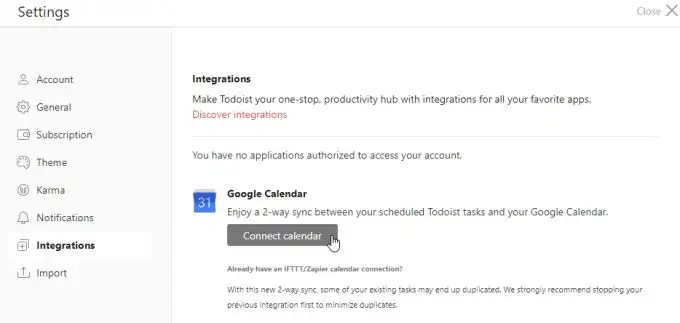
Теперь, когда вы создаете новое напоминание о задаче в ToDoist, оно автоматически добавляется в ваш Календарь Google.
Большинство других приложений для ведения дел имеют аналогичную интеграцию с Календарем Google, или вы можете использовать такие приложения, как IFTTT или Zapier, для их интеграции с сервисами.
Используйте приложение Google Календарь
Также не имеет смысла оставаться привязанным к своему рабочему столу или ноутбуку, когда вы используете свой календарь. Поэтому имеет смысл установить приложение Google Календарь на свой iPhone или Android-устройство.

Приложение синхронизируется со всеми другими устройствами, на которых вы используете Календарь Google, поэтому вы всегда будете в курсе своего расписания, событий и напоминаний.
Создавайте события из Gmail
Календарь Google также напрямую интегрирован с Gmail, и вам даже не нужно ничего делать, чтобы включить его.
Чтобы использовать эту встроенную интеграцию в Календаре Google, всякий раз, когда у вас открыто электронное письмо в Gmail, просто выберите три точки справа от верхнего меню значков. Выберите Создать событие в раскрывающемся меню.
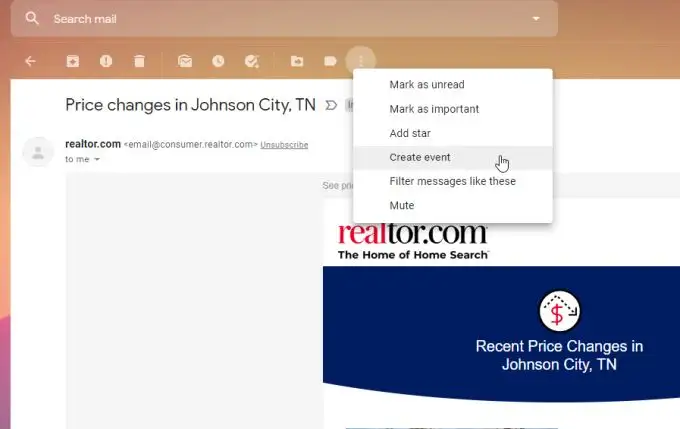
Это автоматически создаст событие в вашем Календаре Google, используя сведения из этого письма в сведениях о событии.
Это полезный способ немедленно назначить встречу или напоминание всякий раз, когда вы получаете важное электронное письмо, на которое хотите ответить.
Просмотр календаря из Документов Google
Вы можете быть удивлены, узнав, что даже Документы Google интегрированы с Календарем Google. Следите за предстоящими встречами во время работы с документами, щелкнув значок календаря в правой части окна Google Docs.
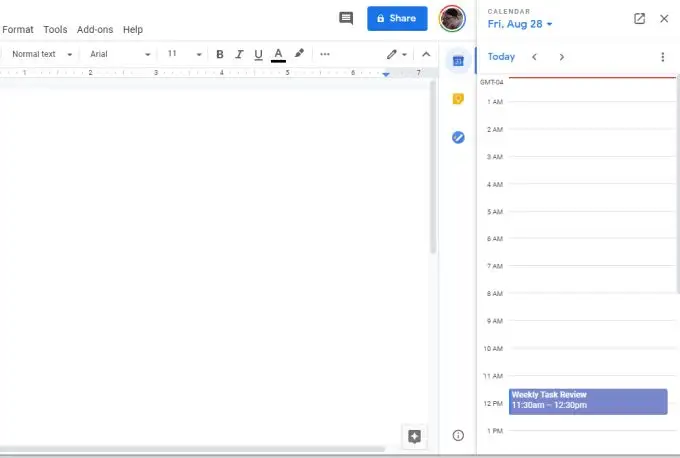
Это отображает сегодняшнюю повестку дня в маленьком узком окне справа. Это отличный способ держать события дня прямо перед собой, даже когда вы заняты работой.
Календарь Google — это больше, чем просто создание событий и напоминаний. Между интеграциями, общими календарями и всеми другими функциями — Календарь Google — один из самых полезных облачных календарей, доступных вам сегодня. И самое главное, это бесплатно.
